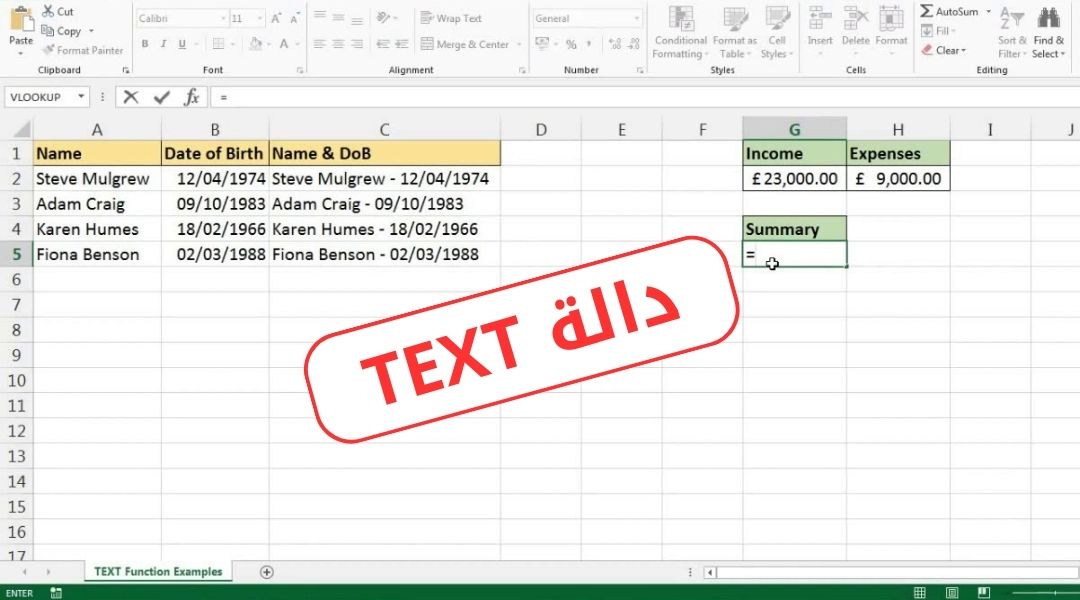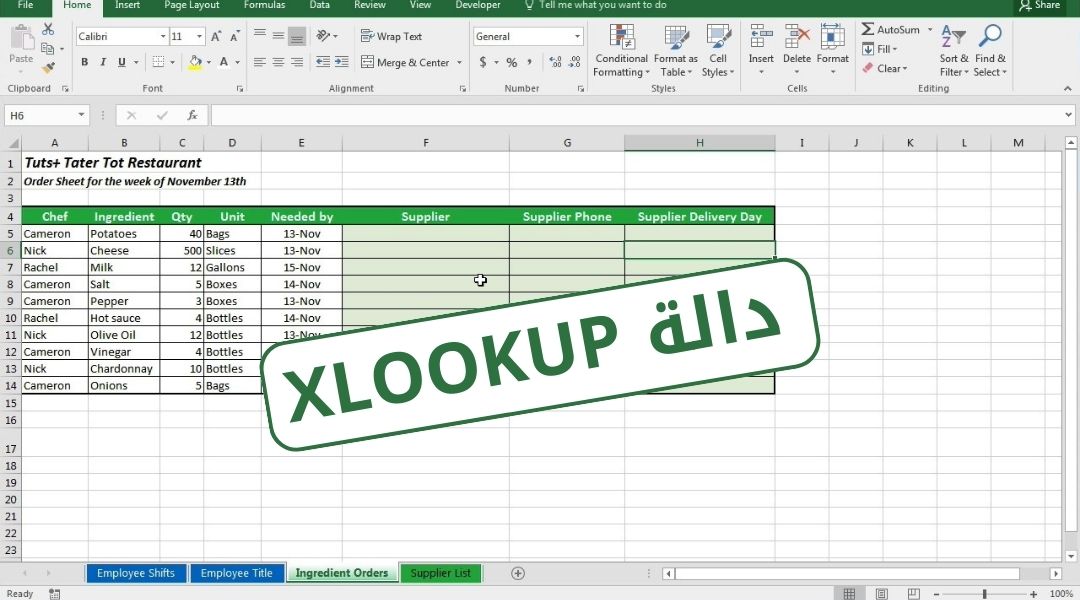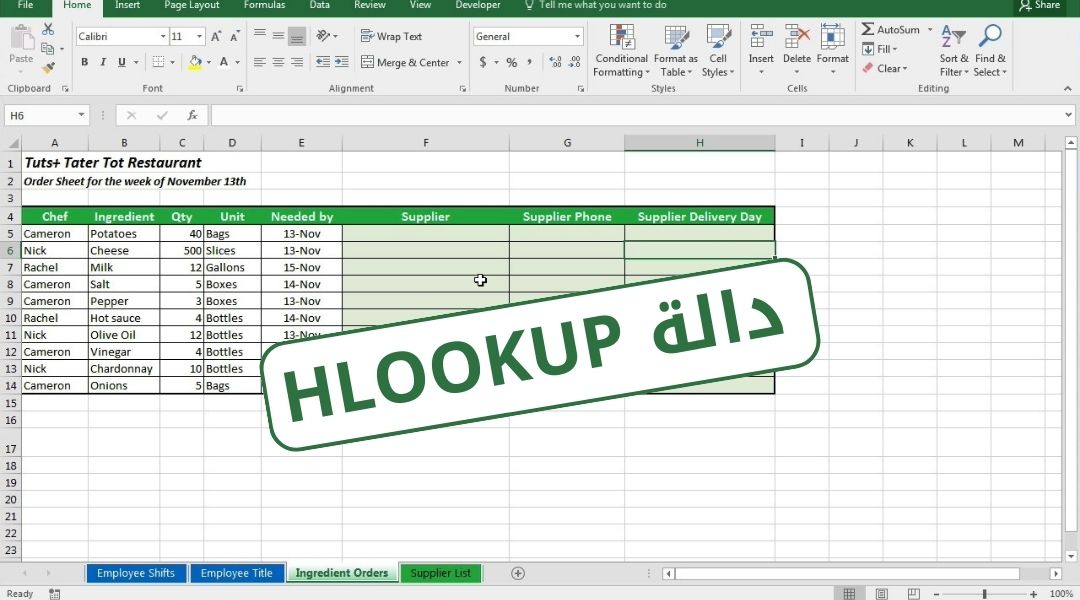دالة VLOOKUP في Excel: كيف تبحث عن البيانات بسرعة؟

ماذا لو أخبرتك عن أداة سحرية تساعدك للعثور على أي معلومة بضغطة زر؟ إنها دالة VLOOKUP واحدة من أقوى الدوال في Excel تتيح لك البحث عن القيم واسترجاع البيانات المرتبطة بها بسرعة ودقة.
في هذا المقال سنتعرف على كيفية استخدام هذه الدالة، ونوضح أمثلة عملية لتطبيقها حتى تصبح محترفًا في البحث داخل Excel.
دالة VLOOKUP
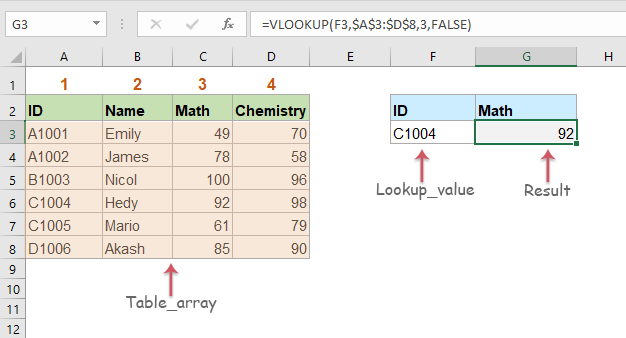
دالة VLOOKUP هى اختصارًا لـ Vertical Lookup، وتستخدم للبحث عن قيمة معينة داخل عمود محدد، ثم استرجاع البيانات المقابلة لها من عمود آخر في نفس الجدول.
يمكن تشبيهها بدليل الهاتف حيث يتم البحث عن اسم معين في عمود الأسماء، وعند العثور عليه يتم جلب الرقم المقابل له من عمود الأرقام.
الصيغة العامة لدالة VLOOKUP:
VLOOKUP (lookup_value, table_array, col_index_num, [range_lookup])
lookup_value: القيمة التي نبحث عنها ويجب أن تكون موجودة في العمود الأول.
table_array: نطاق البيانات الذي يتم البحث خلاله وهو عنصر أساسي في الدالة.
col_index_num: رقم العمود داخل النطاق table_array الذي يحتوي على القيمة التي سيتم إرجاعها.
range_lookup: قيمة منطقية تحدد نوع التطابق المطلوب؛ إذا كانت TRUE، فسيتم البحث عن تطابق تقريبي، وإذا كانت FALSE، فسيكون البحث عن تطابق تام.
وظائف دالة VLOOKUP في Excel
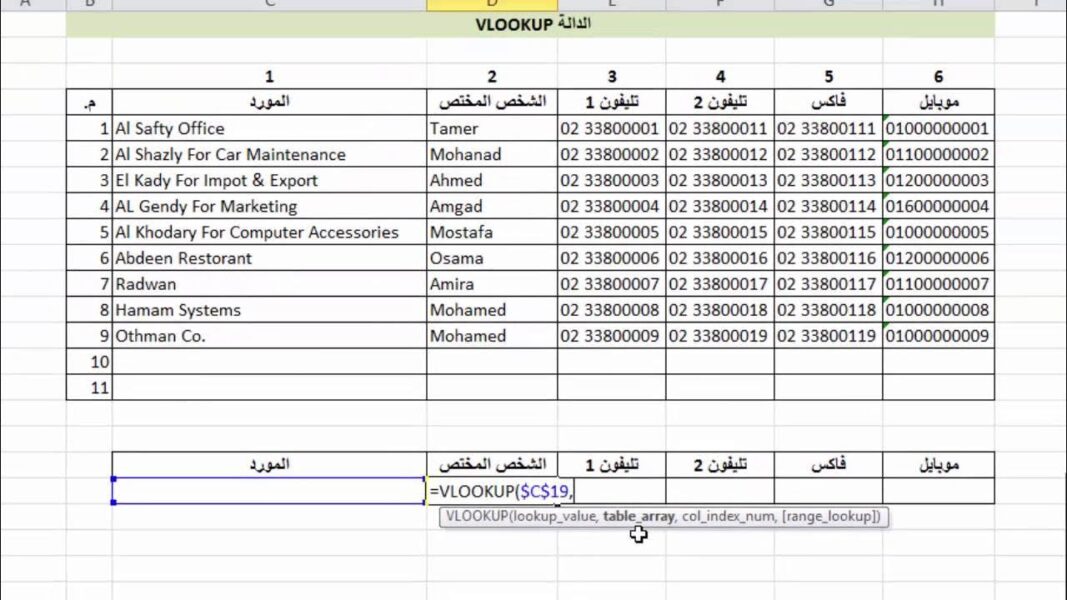
تسهل عملية البحث داخل الجداول الكبيرة مثل البحث عن بيانات موظف باستخدام رقم الهوية أو البحث عن سعر منتج بناءً على اسمه.
يمكنها استرداد أي معلومة مرتبطة بالقيمة المطلوبة مثل استرجاع عنوان عميل بناءً على رقم حسابه أو اسم الطالب عند إدخال رقمه الجامعي.
كما أنها تساعد في تحليل البيانات مهما كان حجمها بسرعة من خلال البحث التلقائي بدلاً من البحث اليدوي مما يوفر الوقت والجهد.
وعند استخدام VLOOKUP مع الجداول الديناميكية يتم تحديث البيانات تلقائيًا عند تغيير المدخلات، مما يجعلها مفيدة في إعداد التقارير.
يمكنها البحث عن القيم بدقة عند استخدام FALSE، أو البحث عن أقرب قيمة عند استخدام TRUE، مما يساعد في التحليل الإحصائي والمالي.
على الرغم من أهميتها، إلا أن VLOOKUP لها بعض القيود مثل: البحث يكون فقط في العمود الأول من النطاق المحدد، لا تستطيع البحث عن القيم من اليمين إلى اليسار، ومن الممكن أن تكون بطيئة عند العمل على بيانات ضخمة.
اقرأ أيضا: كل ما تريد معرفته عن HLOOKUP في Excel.
أمثلة عملية على VLOOKUP
مثال 1:
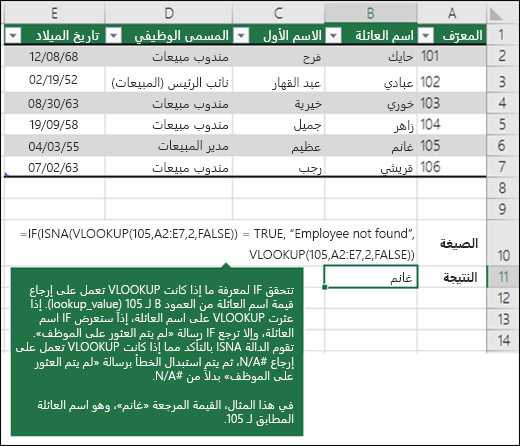
مثال آخر:
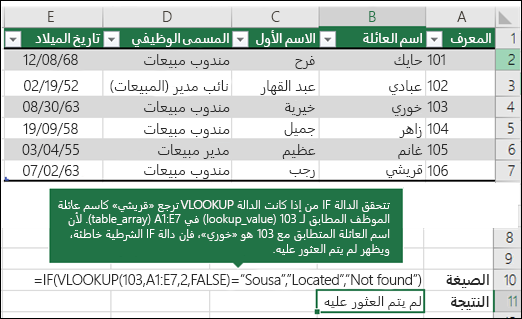
ومثال آخر:
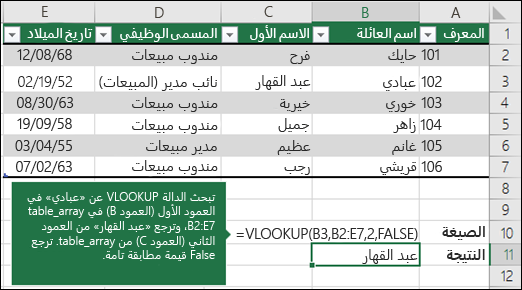
كيفية إضافة دالة VLOOKUP في Excel
يمكنك إدراج الدالة VLOOKUP بسهولة في Microsoft Excel بإحدى الطريقتين:
إما من خلال كتابة الدالة يدويًا في الخلية
1. افتح ملف Excel وأدخل بياناتك في جدول.
2. حدد الخلية التي تريد عرض نتيجة البحث فيها.
3. ثم بعد ذلك اكتب الصيغة التالية في شريط الصيغة (Formula Bar):
=VLOOKUP(lookup_value, table_array, col_index_num, [range_lookup])
أو من خلال استخدام أداة إدراج الدالة (Function Wizard)
1. حدد الخلية التي تريد عرض النتيجة فيها.
2. ثم انتقل إلى شريط الأدوات في الأعلى واضغط على Insert Function (إدراج دالة).
3. في مربع البحث اكتب VLOOKUP ثم اضغط OK.
4. سيظهر مربع إدخال القيم:
– Lookup_value: أدخل القيمة التي تريد البحث عنها (مثلاً E2).
– Table_array: حدد نطاق الجدول بالكامل (مثلاً A2:C4).
– Col_index_num: أدخل رقم العمود الذي يحتوي على البيانات التي تريد استرجاعها (مثلاً 2 لاسترجاع الأسماء).
– Range_lookup: أدخل FALSE للحصول على تطابق تام أو TRUE للحصول على تطابق تقريبي.
5. وفي النهاية اضغط OK وسيتم عرض النتيجة في الخلية المحددة.
نصائح استخدام VLOOKUP
يجب أن يكون العمود الذي تبحث فيه (lookup column) هو العمود الأول في النطاق المحدد table_array.
إذا كنت تريد سحب الصيغة لعدة خلايا، فمن الأفضل استخدام “$” لتثبيت نطاق البيانات عند النسخ.
إذا كنت تبحث عن تطابق دقيق استخدم “FALSE”، أما إذا كنت تبحث عن تطابق تقريبي استخدم “TRUE”.
تذكر أن VLOOKUP تبحث فقط في الاتجاه العمودي ولليمين، ولا يمكنها البحث عن القيم في اليسار.
انتبه للأخطاء الشائعة
إذا لم يتم العثور على القيمة ستظهر رسالة الخطأ `#N/A`.
إذا كان هناك أكثر من قيمة متطابقة، فإن VLOOKUP ستعيد فقط أول تطابق.
تأكد من أن القيم في عمود البحث لا تحتوي على مسافات زائدة أو بيانات غير متطابقة مع التنسيق الصحيح.
فيديو توضيحي لشرح وكتابة الدالة هنا
اقرأ أيضا: كيفية عمل الأداة Excel Formula Bot وفوائدها.